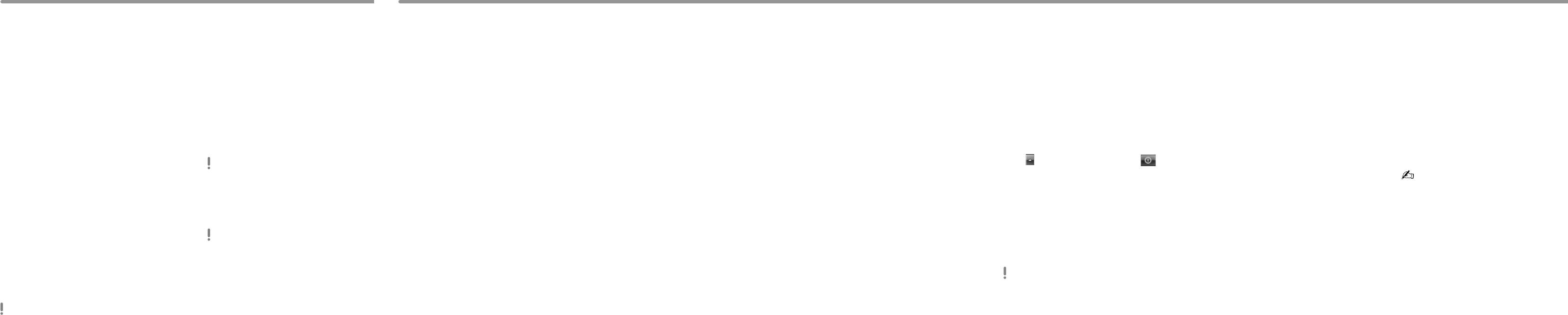No puedo recuperar desde la
par
Recupere el ordenador desde el Medio de
Recuperación si ha utilizado software para modificar
la partición de recuperación, si ha instalado un
sis
o si ha formateado la unidad de disco dur
integrada sin utilizar V.
No puedo crear un Medio de
Recuperación
Pruebe las siguientes suger
1
Reinicie el ordenador
crear el Medio de Recuperación de nuevo
2
Desc
mediante V.
Pruebe con otr
No puedo finalizar el proceso de
recuperación
Desconecte del ordenador todos los dispositivos
externos innecesarios.
Pruebe las siguientes suger
Compruebe las condiciones de Medio de
Recu
compruebe que los discos no estén sucios ni
dañados. Si los discos no están limpios,
límpielos y vuelva a intentar recuper
ordenador
Si no puede recuperar el ordenador desde el
área de recuperación, r
nuevo el ordenador desde el ár
recu
Si no puede recuperar el ordenador usando la
unidad óptica USB, conecte la unidad a otro
puerto USB del ordenador
intente r
Si el problema persiste, visit
asistencia en línea de
ayuda.
Mi ordenador no se inicia
Al
de que este esté enchufado a una fuente de
alimentación de CA. Cuando se entrega, el bot
de encendido o el interruptor de alimentación
está deshabilitado hasta que se enchufe el
ordenador a una fuente de alimentación de CA.
Asegúrese de que el ordenador est
conectado a una fuente de alimentación y
encendido
esté iluminado
Asegúrese de que el paquete de bat
instalado correctamente y cargado
Des
(si hubiera alguno) y
ordenador
Retir
que haya instalado después de la compra del
equipo y
Si el ordenador está enchufado a un
multicontacto o a un sistema de alimentación
ininterrumpida (SAI), asegúrese de que estos
estén conectados a una fuente de alimentación
y encendidos.
Desenchufe el cable de alimentación o el
adapta
Espere de tres a cinco minut
el paquete de batería, conecte el cable de
alimentación o el adaptador de CA y encienda el
ordenador
La condensación podría ocasionar fallos en el
ordenador
hora antes de utilizarlo
Compruebe que está utilizando el cable de
alimen
por Sony
Si est
de que esté conectada a una fuente de
alimentación y de que esté encendida.
Aparec
que el paquete de batería no es
compatible o que no está
correctamente instalado y
continuación, el or
en el modo Hibernar
Consulte las respuestas c
"El indicador luminoso de carga parpadea con
rapidez y el ordenador no se inicia"
W
y aparece el mensaje: En
Onetime Passw
Si escribe tres veces seguidas una con
encendido incorrecta, aparecerá el mensaje En
Onetime Passwor y
Mantenga pulsado el botón de encendido o deslice
y mantenga presionado el int
alimentación durante más de cuatr
hasta que se apague el indicador de encendido
Esp
el ordenador e introduz
La contraseña distingue entre ma
minúsculas, por lo que debe asegurarse de cuál es
el estado de la función de bloqueo de mayúsculas
antes de introducir la c
No recuerdo la c
encendido
Si no recuerda la con
en contacto con un servicio de asistencia autorizado
de Sony
Se aplicará un cargo por el restablecimiento
El indicador luminoso de
encendido (v
pero no se v
Pulse las teclas Alt+F4 v
ventana de la aplicación. Es posible que se haya
producido un error de la aplicación.
Pulse las teclas Ctrl+A y haga clic en la
flecha situada junto al botón Apagar y
haga clic en Reiniciar .
Mantenga pulsado el botón de encendido o
deslice y mantenga presionado el in
alimentación durante más de cuatr
para apagar el ordenador
Desenchufe el cable de alimentación o el
adaptador de CA y deje el ordenador en ese
estado durante cinco minutos
conecte el cable de alimentación o el adaptador
de CA y vuelva a encender el ordenador
Al apagar el ordenador con las teclas
Ctrl+Alt+Delete, con el int
alimentación o con el botón de encendido
pueden perderse los datos no guar
El indicador luminoso de carga
parpadea con r
ordenador no se inicia
Este problema podría deberse a que el paquete
de batería no esté instalado correctamente
solucionar el problema, apague el ordenador y
retire el paquete de ba
vuelva a insertar el paquete de batería en el
ordenador
consulte la Guía del usuario en pantalla.
Si el problema continúa, significa que el paquet
de batería instalado no es compatible.
Extraiga el paquete de batería y póngase en
contacto con el servicio de asistencia de Sony
aut
o el distribuidor más cercanoGuía
del usuario en pantalla.
C
P
seguridad y r
de datos cuando se
puede iniciar
Cuando pueda iniciar
seguridad y restauración de sus datos utilizando la
función de
haga clic en Inicio , Panel de con, Sistema y
seguridad y Copias de seguridad y restaur.
Realizar copias de
seguridad y r
de datos cuando no se
puede iniciar
Cuando no pueda iniciar
de seguridad de sus datos con V.
Par
ha realizado con V, utilice V
Data Restore .
Si el ordenador está equipado con un puerto USB
que sea compatible con el estándar USB 2.0, cuando
utilice un dispositivo USB para r
seguridad de sus datos, conecte el dispositivo USB
al puerto.
Restaurar mediante un
punto de r
Un punto de restauración le permite r
arch
a
los puntos de restauración se cr
automática, por ejemplo
de software. Sin embargo
pu
del Panel de con antes de instalar cualquier
software o controlador de software en el ordenador
Restaurar archiv
mediante un punt
cu
1
Siga los pasos 1 a 4 en la sección "Recuperar a
partir de un M
Recuper e
2
Pulse la tecla o para selecReparación
de y pulse la tecla Enter.
3
Seleccione una distribución del teclado y haga
clic en Siguiente .
Es posible que no pueda consiga escribir la
contraseña correctamente si no se selec
distribución del teclado adecuada.
4
Seleccione su sistema operativo y haga clic en
Siguiente.
Realice la copia de seguridad de los archivos c
Rescue Data en caso de que haya cambiado los
ar
de los mismos mediante la función de copia de
seguridad de
5
Haga clic en Restaurar sistema .
Aparece la venRestaurar sistema .
6
En la ventana Recuperación , haga clic en
Abrir Restaurar sistema.
7
Si se muestra la opción Elegir otro punto de
restauración en la venRestaurar sistema ,
selecciónela y haga clic en Siguiente .
En caso contrarioSiguiente .
8
Seleccione un punto de restauración y haga clic
en Siguiente .
9
Haga clic en Finalizar para c
de restauración.
Reinicie el ordenador si en la ventana se indica
que lo haga.
Solución de problemas
P
con la r
Si experimenta algún tipo de
problema al utilizar el ordenador
Pruebe estas sugerencias an
contacto con el servicio de asistencia de Sony
autorizado o con su distribuidor de Sony más
cercano
Lea la información de solución de pr
esta sección o la Guía del usuario en pantalla.
Pulse el botón ASSIST mientr
el ordenador para iniciar V y realice las
operaciones necesarias.
Visite el sitio w
¿Cómo puedo cr
de disco duro?
1
Haga clic en Inicio , Panel de con, Sistema y
seguridad y en Crear y forma
del disco duro que se encuentra en
Herramientas administr.
Si aparece la venControl de cuentas de
usuario, haga clic en Sí.
Si ha iniciado sesión en el ordenador como
usuario estándar
que introduzca un nombr
administrador
2
Haga clic con el botón secundario en la unidad
C: y seleccione Reducir volumen .
3
Introduzca el tamaño de la partición que se va a
crT
en MB y haga clic en Reducir.
4
Haga clic con el botón secundario en
No asignado y seleccione Nuev
simple.
5
Siga las instrucciones en pantalla.